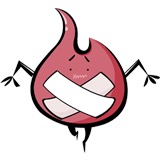企业网页开发:初学者必备指南
企业网页开发是指为满足企业业务需求而设计和构建网页的过程。本文将详细介绍从选择网页开发工具、掌握HTML与CSS基础到实现响应式设计的方法,并提供网页维护与更新的基本步骤和解决方案。
企业网页开发基础概念企业网页开发是指为企业的业务需求设计和构建网页的过程。企业网站通常用于展示公司信息、销售产品或服务、提供客户支持和收集用户反馈等。企业网站不仅是一个在线展示平台,也是与客户互动的重要渠道。
什么是企业网页开发
企业网页开发旨在创建和维护网站,以满足企业特定的业务需求。这包括展示品牌形象、销售产品或服务、提供客户服务等。
企业网页开发的重要性和应用场景
企业网页开发的重要性在于:
- 品牌展示:通过精心设计的企业网站,可以有效展示企业的品牌形象和文化。
- 增加可见性:企业网站有助于提高企业的在线可见性,吸引更多潜在客户。
- 增强互动性:企业网站可以提供交互式功能,如在线表单、聊天机器人等,增强与客户之间的互动。
- 提高效率:在线服务和信息可以减少客户咨询的时间和成本,提高效率。
应用场景包括但不限于:
- 产品展示:展示产品信息、特性、价格等。
- 客户服务:提供FAQ、在线帮助和联系方式。
- 在线销售:电子商务功能,实现在线购买。
- 企业信息:公司介绍、历史、团队等。
网页开发工具是企业网页开发过程中不可或缺的一部分,选择合适的工具可以提高开发效率和项目质量。以下是常见的网页开发工具及其简要介绍:
常见的网页开发工具
- Visual Studio Code:一款免费且功能强大的代码编辑器,支持多种编程语言,内置调试工具,支持多种扩展。
- Sublime Text:另一款流行的代码编辑器,支持多种编程语言,具有快速、易用的特点。
- Adobe Dreamweaver:集成开发环境,为网页设计者提供了所见即所得的编辑工具。
- WebStorm:由JetBrains开发的一款专业网页开发工具,支持JavaScript、HTML、CSS等多种语言。
开发工具的选择与使用方法
选择合适的网页开发工具需要综合考虑项目的具体需求和个人偏好。例如,对于前端开发,Visual Studio Code因其强大的社区支持和丰富的插件库而广受好评。选择工具后,需要熟悉其基础使用方法,如界面导航、快捷键、插件安装等。
Visual Studio Code 使用示例
以下是使用Visual Studio Code编辑和运行一个简单的HTML页面的步骤:
- 安装Visual Studio Code。
- 打开新文件,输入以下HTML代码。
- 使用Live Server插件来实时查看修改效果。
<!DOCTYPE html>
<html>
<head>
<title>My First Web Page</title>
</head>
<body>
<h1>Welcome to My Web Page!</h1>
<p>This is a simple example of using Visual Studio Code to create a web page.</p>
</body>
</html>- 安装Live Server插件(可以通过Visual Studio Code的扩展市场搜索并安装)。
- 右键点击HTML文件,选择“Open with Live Server”。
- 浏览器会自动打开并显示你的网页,可以实时查看修改效果。
HTML(HyperText Markup Language)和CSS(Cascading Style Sheets)是网页开发中最基础也是最重要的技术。
HTML基本标签与结构
HTML用于定义网页的结构和内容,而CSS用于控制网页的样式和布局。
HTML基本标签
<html>:网页的根标签。<head>:包含文档的元数据,如<title>。<body>:包含网页的可见内容。<h1>至<h6>:定义标题,<h1>是最大的标题。<p>:定义段落。<a>:定义超链接。<img>:定义图像。<div>:定义块级元素,用于布局。<span>:定义行内元素,用于样式控制。
HTML结构示例
<!DOCTYPE html>
<html>
<head>
<title>My First Web Page</title>
</head>
<body>
<h1>Welcome to My Web Page!</h1>
<p>This is a simple HTML page with some basic elements.</p>
<a href="https://www.imooc.com/">Link to online learning platform</a>
<div>
<span>This is a span element inside a div.</span>
</div>
</body>
</html>CSS基础样式与布局
CSS用于控制HTML元素的样式,包括字体、颜色、背景、布局等。
CSS基本选择器
- 元素选择器:选择特定的HTML元素,如
h1。 - 类选择器:选择具有特定类名的元素,如
.myclass。 - ID选择器:选择具有特定ID的元素,如
#myid。 - 伪类选择器:选择元素的不同状态,如
:hover。
CSS样式示例
<!DOCTYPE html>
<html>
<head>
<title>My First Web Page</title>
<style>
body {
background-color: #f0f0f0;
font-family: Arial, sans-serif;
}
h1 {
color: #333;
text-align: center;
}
p {
font-size: 16px;
color: #555;
}
a {
color: #007BFF;
text-decoration: none;
}
a:hover {
text-decoration: underline;
}
</style>
</head>
<body>
<h1>Welcome to My Web Page!</h1>
<p>This is a simple HTML page with some basic elements.</p>
<a href="https://www.imooc.com/">Link to online learning platform</a>
<div>
<span>This is a span element inside a div.</span>
</div>
</body>
</html>什么是响应式设计
响应式网页设计是通过使用CSS媒体查询和弹性布局来创建适合各种屏幕尺寸和设备的网页。响应式设计的目标是使网站在不同设备上(如桌面电脑、平板和手机)都能提供一致的用户体验。
如何实现响应式网页
实现响应式网页设计的关键是使用CSS媒体查询和弹性布局。以下是响应式设计的基本步骤:
- 使用相对单位:使用
em、rem或vw等相对单位,使元素大小随屏幕变化而变化。 - 弹性布局:使用
flexbox或grid布局,使元素可以根据屏幕大小自动调整。 - 媒体查询:使用媒体查询来为不同屏幕尺寸应用不同的样式。
响应式设计示例
以下是一个简单的响应式布局示例,使用了flexbox和媒体查询。
<!DOCTYPE html>
<html>
<head>
<title>Responsive Layout Example</title>
<style>
body {
margin: 0;
padding: 0;
}
.container {
display: flex;
flex-wrap: wrap;
justify-content: space-around;
}
.box {
flex: 1;
margin: 10px;
padding: 20px;
background-color: #ddd;
text-align: center;
}
@media screen and (max-width: 600px) {
.box {
flex: 100%;
margin: 10px 0;
}
}
</style>
</head>
<body>
<div class="container">
<div class="box">
Box 1
</div>
<div class="box">
Box 2
</div>
<div class="box">
Box 3
</div>
</div>
</body>
</html>简单的企业网页设计案例
以下是一个简单的电子商务网站主页的设计案例,包括产品展示和联系信息。
HTML与CSS代码
<!DOCTYPE html>
<html>
<head>
<title>My E-commerce Website</title>
<style>
body {
font-family: Arial, sans-serif;
background-color: #f0f0f0;
}
header {
background-color: #333;
color: white;
padding: 10px;
text-align: center;
}
nav {
background-color: #ddd;
display: flex;
justify-content: space-around;
padding: 10px;
}
nav a {
color: #333;
text-decoration: none;
}
section {
margin: 20px;
padding: 20px;
background-color: #fff;
border-radius: 5px;
}
section h2 {
color: #333;
}
footer {
background-color: #333;
color: white;
text-align: center;
padding: 10px;
}
</style>
</head>
<body>
<header>
<h1>My E-commerce Website</h1>
</header>
<nav>
<a href="#">Home</a>
<a href="#">Products</a>
<a href="#">Contact</a>
</nav>
<section>
<h2>Featured Products</h2>
<ul>
<li>
<img class="lazyload" src="data:image/png;base64,iVBORw0KGgoAAAANSUhEUgAAAAEAAAABCAYAAAAfFcSJAAAAAXNSR0IArs4c6QAAAARnQU1BAACxjwv8YQUAAAAJcEhZcwAADsQAAA7EAZUrDhsAAAANSURBVBhXYzh8+PB/AAffA0nNPuCLAAAAAElFTkSuQmCC" data-original="product1.jpg" alt="Product 1">
<h3>Product 1</h3>
<p>Price: $19.99</p>
</li>
<li>
<img class="lazyload" src="data:image/png;base64,iVBORw0KGgoAAAANSUhEUgAAAAEAAAABCAYAAAAfFcSJAAAAAXNSR0IArs4c6QAAAARnQU1BAACxjwv8YQUAAAAJcEhZcwAADsQAAA7EAZUrDhsAAAANSURBVBhXYzh8+PB/AAffA0nNPuCLAAAAAElFTkSuQmCC" data-original="product2.jpg" alt="Product 2">
<h3>Product 2</h3>
<p>Price: $29.99</p>
</li>
</ul>
</section>
<footer>
<p>Copyright © 2023 My E-commerce Website</p>
</footer>
</body>
</html>实战中遇到的问题及解决方案
问题1:浏览器兼容性问题
问题描述:不同的浏览器对某些CSS样式的支持可能有所不同,导致页面在不同浏览器中显示效果不一致。
解决方案:使用CSS前缀或借助PostCSS等工具,为不同浏览器生成兼容的CSS代码。也可以使用浏览器的开发者工具进行调试,确保样式在所有主流浏览器中都能正常显示。
问题2:页面加载速度慢
问题描述:大量的图片、CSS和JavaScript文件可能导致页面加载速度缓慢。
解决方案:优化图片大小和格式,使用CDN加载资源,合并和压缩CSS和JavaScript文件,减少HTTP请求次数。
示例代码
以下是一些性能优化和安全防护的具体步骤和示例代码:
# 示例:性能优化的压缩文件
#!/bin/bash
# 定义压缩文件名和路径
COMPRESS_FILE="/path/to/file/compress-file.js"
# 使用压缩工具压缩JavaScript文件
uglifyjs $COMPRESS_FILE -o minified-$COMPRESS_FILE
# 示例:安全防护的防火墙配置
# 防火墙规则示例
iptables -A INPUT -p tcp --dport 80 -j DROP
iptables -A INPUT -p tcp --dport 443 -j ACCEPT网页维护的基本步骤
网页维护包括定期更新内容、修复错误、优化性能等。
- 内容更新:定期更新网站内容,保持信息的时效性和准确性。
- 错误修复:定期检查和修复网站上的错误,如链接失效、代码bug等。
- 性能优化:优化网站的加载速度和响应时间,提高用户体验。
- 安全防护:定期更新网站的安全设置,防止恶意攻击和数据泄露。
- 备份与恢复:定期备份网站数据,以防数据丢失。
如何进行网页更新与优化
更新内容
更新内容是保持网站活跃和有用的重要手段。例如,更新产品信息、发布最新新闻或博客文章。
修复错误
使用浏览器的开发者工具可以帮助定位和修复页面上的错误。例如,检查HTML和CSS代码,确保没有语法错误。
性能优化
性能优化可以通过以下几个步骤实现:
- 压缩文件:使用压缩工具压缩CSS和JavaScript文件,减少文件大小。
- 优化图片:调整图片大小和格式,减少图片文件的大小。
- 合并文件:将多个CSS或JavaScript文件合并成一个文件,减少HTTP请求次数。
- 使用CDN:使用CDN(内容分发网络)加载资源,提高加载速度。
安全防护
安全防护措施包括:
- 定期更新:定期更新网站和服务器的软件,修复已知的安全漏洞。
- 使用SSL证书:为网站启用HTTPS,保护数据传输的安全。
- 防火墙和安全插件:使用防火墙和安全插件来阻止恶意访问和攻击。
备份与恢复
备份是防止数据丢失的重要手段。可以定期使用备份工具将网站数据备份到本地或云端存储中。在需要恢复数据时,可以从备份文件中恢复。
示例代码
以下是一个简单的备份脚本示例,使用mysqldump备份MySQL数据库。
#!/bin/bash
# 定义备份文件名和路径
BACKUP_FILE="/path/to/backup/mysql-backup-$(date +%Y%m%d%H%M%S).sql"
# 使用mysqldump命令备份数据库
mysqldump -u username -p password database_name > $BACKUP_FILE
# 设置备份文件权限
chmod 600 $BACKUP_FILE
# 将备份文件压缩
tar -czvf $BACKUP_FILE.tar.gz $BACKUP_FILE
# 删除原始备份文件
rm $BACKUP_FILE这个脚本会定期备份MySQL数据库,并将备份文件压缩存储,同时确保备份文件的安全性。
通过以上步骤,可以确保企业网页的稳定运行和高效维护,提供用户满意的体验。
共同学习,写下你的评论
评论加载中...
作者其他优质文章